

Spotify Music Converter
![]() Accueil >Tutoriels >Tips de Spotify > Comment ne plus avoir de pub sur Spotify ?
Accueil >Tutoriels >Tips de Spotify > Comment ne plus avoir de pub sur Spotify ?
En tant que l'un des services de streaming musical les plus populaires au monde, Spotify propose aux utilisateurs Spotify Gratuit et Spotify Premium. Comme son nom l'indique, Spotify Gratuit est gratuit pour tous les utilisateurs, mais il est financé par la publicité. Cela signifie que la lecture de la chanson sera interrompue par des publicités.
Il est très désagréable d'être interrompu par des publicités en écoutant de la musique. Existe-t-il un moyen de ne plus avoir de pub sur Spotify lors de l'utilisation Spotify Gratuit ? Dans cet article, nous allons vous montrer comment bloquer les publicités et profiter de la musique avec Spotify Gratuit.

Solution 1. Ne plus avoir de pub sur Spotify avec l'outil de suppression des publicités
Solution 2. Ne plus avoir de pub sur Spotify avec Sidify Spotify Music Converter
Vous pouvez utiliser une application de blocage qui peut bloquer des annonces. Cet outil peut supprimer les publicités de la musique Spotify. Ici, nous recommandons un outil appelé BlockTheSpot. Le processus de fonctionnement est le suivant :
Étape 1 Allez sur la page de téléchargement de BlockTheSpot : https://github.com/master131/BlockTheSpot.
Étape 2 Cliquez ici pour rétrograder la console Spotify vers la version 1.14.197.

Étape 3 Faites défiler jusqu'à la section Installer/Désinstaller et cliquez sur le lien de téléchargement.
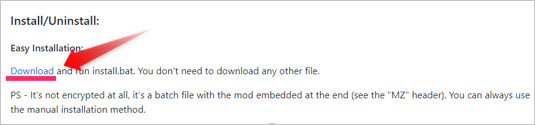
Si vous lancez ensuite le fichier batch (install.bat), les publicités seront automatiquement supprimées.
Attention : Cet outil ne prend en charge que Spotify téléchargé depuis le site officiel. Il n'est pas compatible avec l'application Spotify du Microsoft Store.
Spotify n'est disponible que pour le streaming, même si vous utilisez l'application susmentionnée. De plus, votre compte Spotify peut être suspendu. Cette approche ne peut pas fondamentalement résoudre le problème.
Par conséquent, nous vous présentons une façon de le faire une fois pour toutes. Avec Sidify Spotify Music Converter, vous pouvez télécharger de la musique Spotify pour une lecture hors connexion, ce qui peut parfaitement bloquer les publicités au lieu de bloquer l'application. En outre, Spotify Music Converter peut convertir toutes les chansons Spotify et les convertir au format MP3, AAC, FLAC, WAV, AIFF et ALAC et conserver les balises ID3 après l'enregistrement.
Articles connexes : AdBlock YouTube : Bloquer les publicités sur YouTube en 2025 ! [Gratuit]
Caractéristiques Clés de Spotify Music Converter
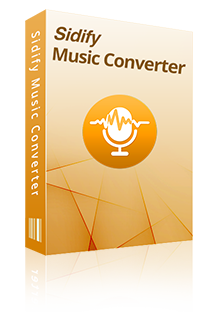
Spotify Music Converter
Vous trouverez ci-dessous les étapes pour télécharger de la musique depuis Spotify avec Sidify Spotify Music Converter. Le processus est exactement le même sur les ordinateurs Windows et Mac.
Étape 1Installez et lancez Spotify Music Converter
Cliquez sur le bouton de téléchargement ci-dessus pour télécharger la version Windows ou Mac de Sidify Spotify Music Converter et installez-la sur votre Windows/Mac. Ensuite, démarrez le programme et vous verrez une interface propre. Vous pouvez faire glisser et déposer des chansons, des albums ou des playlists depuis Spotify.
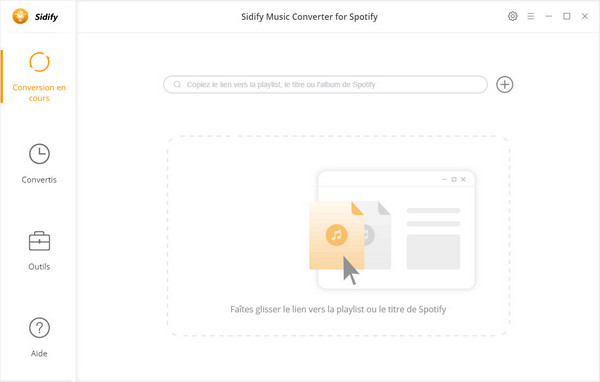
Étape 2Configurez les paramètres de sortie
Cliquez sur l'icône en forme d'engrenage dans le coin supérieur droit de l'écran pour ouvrir la fenêtre des paramètres.
Dans les options de paramètre, il existe des formats de sortie MP3, AAC, WAV, FLAC, AIFF et ALAC. Vous pouvez également enregistrer le fichier de sortie dans l'ordre de l'artiste, de l'album, etc. Avec l'option Organiser la sortie, vous pouvez également modifier le dossier de sortie.
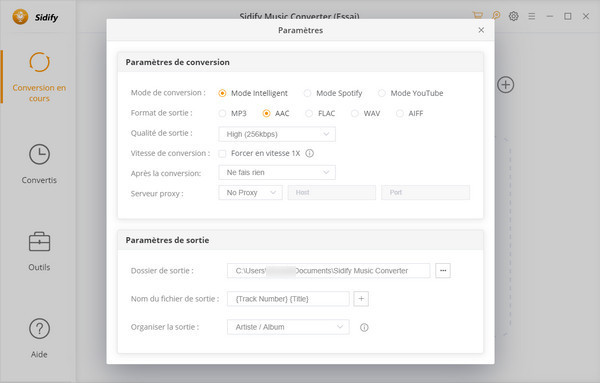
Étape 3Commencez la conversion
Une fois toutes les opérations ci-dessus effectuées, vous pouvez cliquer sur Convertir et le programme commencera à convertir automatiquement les chansons.
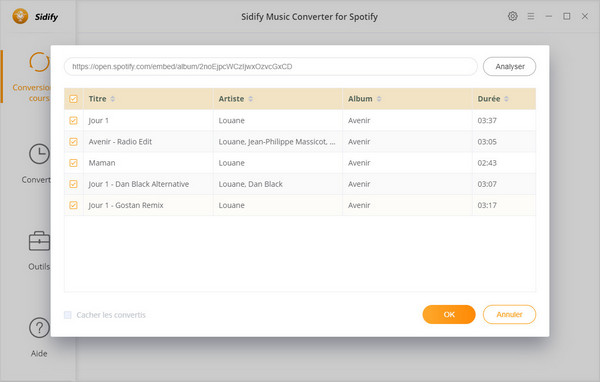
Étape 4Vérifiez l'historique des conversions
Vous pouvez trouver toutes les chansons Spotify converties en cliquant sur l'onglet Convertis (comme l'horloge) ou en accédant directement au dossier de sortie que vous avez personnalisé à l'étape 2.
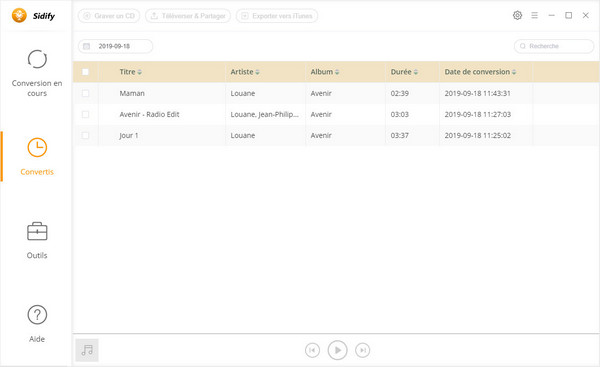
L'interface utilisateur de Sidify peut être modifiée en raison de la mise à jour. Consultez le dernier tutoriel du logiciel >>
C'est tout sur les solutions de ne plus avoir de pub sur Spotify. Même si vous utilisez la version gratuite de Spotify, vous pouvez toujours profiter des chansons Spotify sans publicité en utilisant les méthodes ci-dessus. De plus, Sidify Spotify Music Converter vous permet de enregistrer les chansons Spotify téléchargées pour toujours et de les transférer sur la clé USB. Si vous rencontrez des problèmes avec les restrictions publicitaires sur Spotify Gratuit, n'hésitez pas à essayer nos solutions.
Note: La version d'essai gratuit de Spotify Music Converter ne vous permet que de convertir 1 minute pour chaque fichier audio, vous pouvez déverrouiller cette limitation en achetant la version complète.

Deezer Music Converter est un excellent téléchargeur de musique Deezer pour les utilisateurs qui peut télécharger de la musique ou des playlists Deezer en des formats audio de haute qualité MP3, AAC, WAV, AIFF, FLAC et ALAC.
En savoir plus >Ce dont vous aurez besoin
Nouveaux programmes
Produits d'IA Puissants
Avis sur Produits
Articles sur Spotify Music
Pourquoi Sidify ?

Garantie de Remboursemnt
Tous les produits offrent une garantie de remboursement.

Achat sécurisé
Toutes les transactions dans le processus de paiement sont protégées par SSL.

100% Sain et Sauf
Tous les logiciels sont exempts de virus.